خوش آموز درخت تو گر بار دانش بگیرد، به زیر آوری چرخ نیلوفری را
رفع ارور Error 1075: The dependency service does not exist
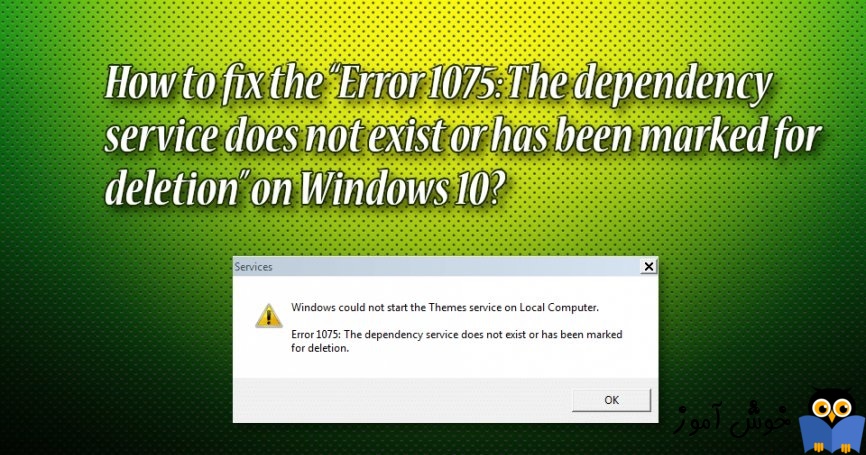
خطای Error 1075: The dependency service does not exist or has been marked for deletion از جمله خطاهای ویندوزی است که کاربران در نسخه های قبلی ویندوز هم با آن مواجه بوده اند و این ارور را در زمان نصب بروزرسانی های ویندوز دریافت کرده اند. معمولا ای ارور وقتی که درصدد استارت سرویس هایی نظیر Security Center, Microsoft Exchange, Print Spooler, Themes و غیره باشیم، رخ می دهد. متن کامل ارور را در ذیل مشاهده می کنید:

در هر صورت برای رفع ارور مذکور از راه حل های گردآوری شده در این مقاله، می توانید استفاده کنید.
سپس مسیر زیر را در رجیستری دنبال کنید:
در این مسیر مقدار DependOnService را یافته و Delete کنید.
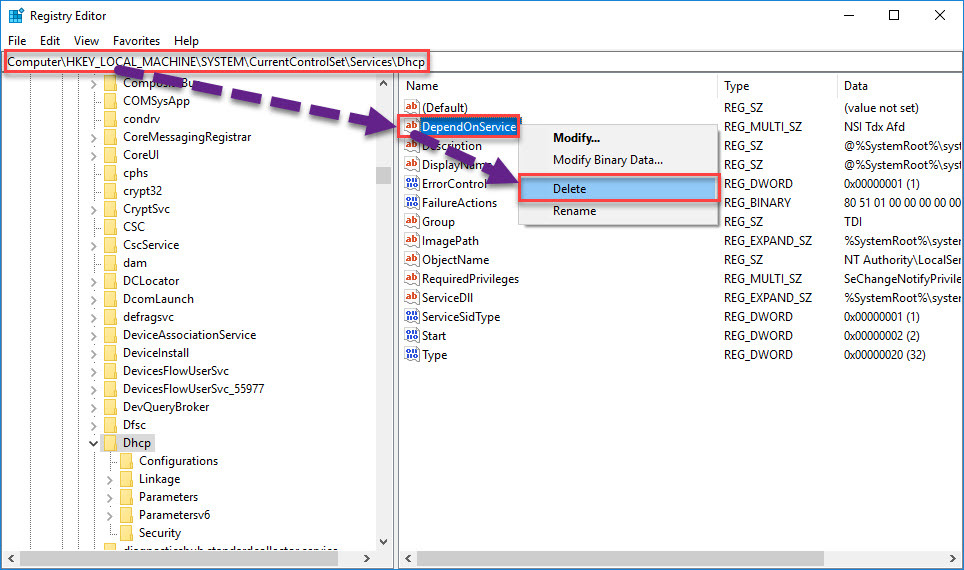
اکنون از ویندوز Sign out کرده و دوباره Sign in کنید و یا سیستم را ریستارت کرده و وضعیت ارور را بررسی کنید.
از اين رو Command Prompt را بصورت Run as administrator اجرا کرده و دستور زير را وارد و enter کنيد.

براي اجراي دستور فوق دقايقي زمان صرف خواهد شد که تا پايان اجراي دستور بايد منتظر بمانيد. پس از اجراي کامل دستور فوق، سيستم را ريستارت کرده و وضعيت ارور را بررسي کنيد. اگر در اجرای دستور فوق با ارور مواجه شدید، دستور DSIM که در ادامه گفته شده را انجام دهید و سپس SFC را اجرا کنید.
اگر دستور SFC به طور کامل اجرا شد ولی مشکل برطرف نشد و یا اجرای دستور SFC با مشکل مواجه شد، ابزار دیگری که از آن استفاده خواهیم کرد، DSIM می باشد. پس دوباره Command Prompt را به صورت Run as administartor اجرا کرده و دستور زیر را در آن وارد و Enter کنید.

اجرای دستور فوق هم ممکن است دقایقی به طول بیانجامد. تا کامل شدن اجرای این دستور باید منتظر بمانید. پس از اجرای کامل دستور سیستم را ریستارت و وضعیت ارور را بررسی کنید. اگر در اجرای دستور SFC مشکل داشتید دوباره دستور SFC را اجرا کنید.
ضمن اینکه با استفاده از نرم افزارهای بروزرسانی درایور در ویندوز هم می توانید به راحتی درایورهایی که نیاز به بروزرسانی دارند و یا فاقد درایور نصب شده روی ویندوز هستند را آپدیت کیند. در لینک های زیر در خصوص برخی از این نرم افزارها و طرز کار آنها توضیح داده شده است که در صورت نیاز می توانید بدان ها مراجعه کنید.
بروزرساني اتوماتيک درايور در ويندوز با استفاده از نرم افزار TweakBit™ Driver Updater
دانلود و آپديت درايورها در ويندوز با نرم افزار Smart Driver Updater
آپديت ساده و آسان درايورهاي ويندوز با نرم افزار Driver Talent
بروزرساني درايورها در ويندوز با ابزارهاي رايگان
روی این سرویس دابل کلیک کرده تا فرم Properties آنها باز شود.
از کامبوباکس startup type گزینه Automatic را انتخاب و دکمه Start را کلیک کنید.
سپس سرویس Windows Management Instrumentation را بیابید و دقیقا همینکار را با این سرویس هم انجام دهید.
چنانچه هر دو سرویس از قبل استارت بوده و در حالت Automatic قرار داشتند، یک به یک روی آنها کلیک راست کرده و گزینه Restart را کلیک کنید.

Windows could not start the Security Center service on Local Computer.
Error 1075: The dependency service does not exist or has been marked for deletion.
در هر صورت برای رفع ارور مذکور از راه حل های گردآوری شده در این مقاله، می توانید استفاده کنید.
قبل از هر کاري بهتر است از سيستم تان Restore point تهيه کنيد.
Delete registry entry
در گام نخست به رجیستری ویندوز مراجعه خواهیم داشت و از آنجایی که رجیستری مکان بسیار حساس و مهمی در ویندوز به شما می آید، حتما قبل از هر تغییری در رجیستری، از آن خروجی یا بک آپ تهیه کنید.
براي وارد شدن به رجيستري ويندوز مي توانيد به لينک زير وارد شويد:
وارد شدن به رجيستري ويندوز
وارد شدن به رجيستري ويندوز
پيشنهاد مي کنم قبل از هر گونه تغيير در رجيستري ويندوز، حتما از آن بک آپ بگيريد:
تهيه Backup از Windows Registry
تهيه Backup از Windows Registry
سپس مسیر زیر را در رجیستری دنبال کنید:
HKEY_LOCAL_MACHINE\SYSTEM\CurrentControlSet\Services\Dhcp
در این مسیر مقدار DependOnService را یافته و Delete کنید.
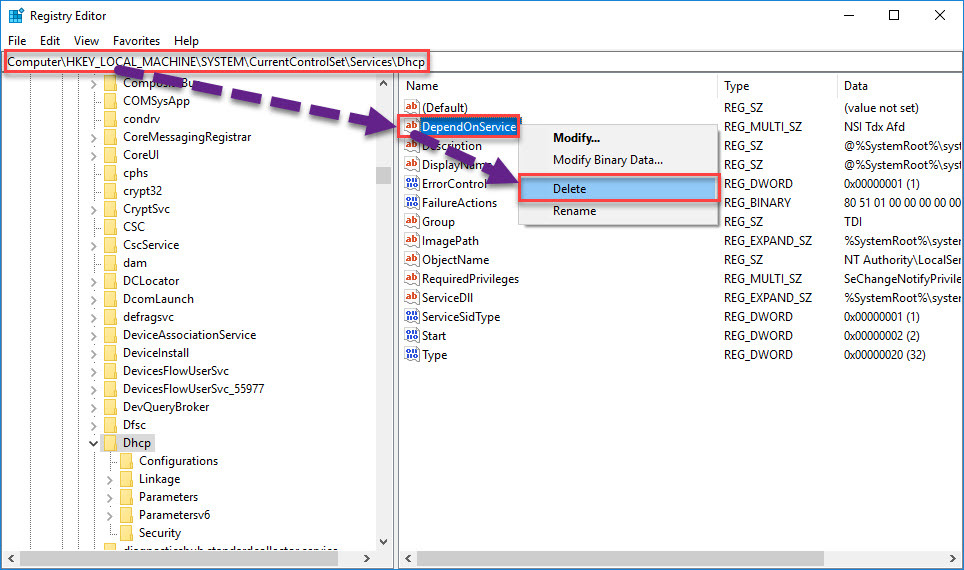
اکنون از ویندوز Sign out کرده و دوباره Sign in کنید و یا سیستم را ریستارت کرده و وضعیت ارور را بررسی کنید.
Scan your system using System File Checker
گاها خرابی فایل سیستم ها در ویندوز باعث بروز مشکلات عدیده ای می شود. برای رفع خرابی و تعمیر آن توصیه می شود که از ابزار SFC ویندوز استفاده کنید.از اين رو Command Prompt را بصورت Run as administrator اجرا کرده و دستور زير را وارد و enter کنيد.
sfc/ scannow

براي اجراي دستور فوق دقايقي زمان صرف خواهد شد که تا پايان اجراي دستور بايد منتظر بمانيد. پس از اجراي کامل دستور فوق، سيستم را ريستارت کرده و وضعيت ارور را بررسي کنيد. اگر در اجرای دستور فوق با ارور مواجه شدید، دستور DSIM که در ادامه گفته شده را انجام دهید و سپس SFC را اجرا کنید.
اگر دستور SFC به طور کامل اجرا شد ولی مشکل برطرف نشد و یا اجرای دستور SFC با مشکل مواجه شد، ابزار دیگری که از آن استفاده خواهیم کرد، DSIM می باشد. پس دوباره Command Prompt را به صورت Run as administartor اجرا کرده و دستور زیر را در آن وارد و Enter کنید.
Dism /Online /Cleanup-Image /CheckHealth
Dism /Online /Cleanup-Image /ScanHealth
Dism /Online /Cleanup-Image /RestoreHealth

اجرای دستور فوق هم ممکن است دقایقی به طول بیانجامد. تا کامل شدن اجرای این دستور باید منتظر بمانید. پس از اجرای کامل دستور سیستم را ریستارت و وضعیت ارور را بررسی کنید. اگر در اجرای دستور SFC مشکل داشتید دوباره دستور SFC را اجرا کنید.
Flush DNS settings
Update network adapters
باید درایور کارت شبکه سیستم تان ر اآپدیت کنید. با مراجعه به وب سایت سازنده کارت شبکه، آخرین درایور را که متناسب با مدل سخت افزاری کارت شبکه بوده و همچنین با نسخه ويندوز هم سازگاری دارد را دانلود و نصب کنید.ضمن اینکه با استفاده از نرم افزارهای بروزرسانی درایور در ویندوز هم می توانید به راحتی درایورهایی که نیاز به بروزرسانی دارند و یا فاقد درایور نصب شده روی ویندوز هستند را آپدیت کیند. در لینک های زیر در خصوص برخی از این نرم افزارها و طرز کار آنها توضیح داده شده است که در صورت نیاز می توانید بدان ها مراجعه کنید.
بروزرساني اتوماتيک درايور در ويندوز با استفاده از نرم افزار TweakBit™ Driver Updater
دانلود و آپديت درايورها در ويندوز با نرم افزار Smart Driver Updater
آپديت ساده و آسان درايورهاي ويندوز با نرم افزار Driver Talent
بروزرساني درايورها در ويندوز با ابزارهاي رايگان
Set the services to start up automatically
به کنسول Services ویندوز وارد شوید و سپس سرویس Windows Defender Firewall را بیابید.روی این سرویس دابل کلیک کرده تا فرم Properties آنها باز شود.
از کامبوباکس startup type گزینه Automatic را انتخاب و دکمه Start را کلیک کنید.
سپس سرویس Windows Management Instrumentation را بیابید و دقیقا همینکار را با این سرویس هم انجام دهید.
چنانچه هر دو سرویس از قبل استارت بوده و در حالت Automatic قرار داشتند، یک به یک روی آنها کلیک راست کرده و گزینه Restart را کلیک کنید.





نمایش دیدگاه ها (0 دیدگاه)
دیدگاه خود را ثبت کنید: